Cara Merekam Layar di HP realme Tanpa Install Aplikasi Lain – Akhir-akhir ini dunia teknologi digital sedang berlomba-lomba mengeluarkan produk terbarunya untuk merebut posisi teratas para pengguna. Mengingat hal demikian, tak heran realme juga turut andil menjadi salah satu bagian. Sebagai produk keluaran terbaru asal Tiongkok ini tidak heran jika realme berhasil Menjamah area Indonesia. Selain harganya yang terjangkau pula, tentu saja realme begitu mudah menarik simpati banyak pecinta tablet.
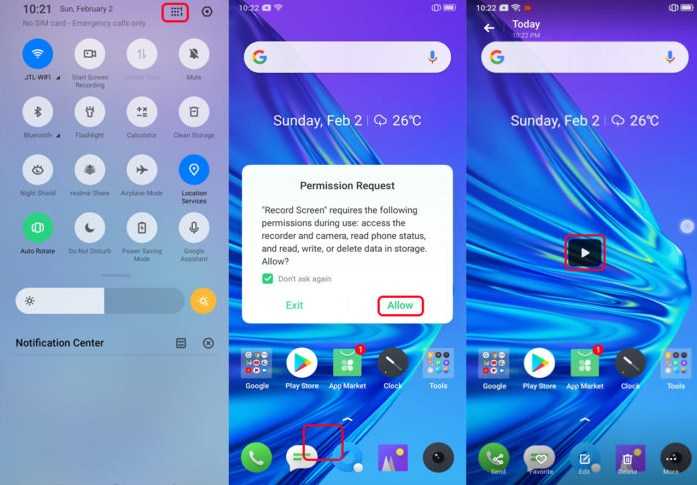
Maka dari itu tidak heran sekali pengguna realme sangat banyak. Namun meskipun dibandrol dengan harga yang terbilang murah, tidak heran jika realme memiliki berbagai fitur yang canggih serta menarik. Salah satu fiturnya yakni screen recorder. Suatu fitur perekaman layar yang tanpa harus didownload dari google play store ini sudah tersedia di ponsel realme. Berikut ini akan kami jelaskan tutorial Cara Merekam Layar di HP realme Tanpa Install Aplikasi Lain dengan mudah.
1) Cara mengaktifkan fitur screen recorder
Sebelum kamu memulai aktivitas perekaman layar di ponsel realme, tentu salah satu langkah yang harus dilakukan adalah dengan memunculkan iconnya terlebih dahulu. Nah! Omong-omong soal pengaktifan icon ini kamu perlu menjangkaunya melalui Quick Menu loh guys! Jadi caranya dari awal yang harus kamu lakukan yakni dengan membuka quick menu terlebih dahulu.
Quick menu dapat kamu temukan di bar notifikasi. Karena bar notifikasi biasanya berisi pintasan-pintasan aplikasu, maka apabila aplikasi tersebut belum diaktifkan belum muncul di bar notifikasi guys!
Jadi kamu perlu sekali untuk mengaktifkannya dengan menekan arrange. Disana kamu akan menjumpai beberapa menu yang belum masuk ke Quick menu. Maka kamu perlu cari menu Screen Recording, setelah itu tambahkanlah ke layar utama Quick menu bar notifikasi. Jika sudah, klik done untuk menyimpan notifikasi.
2) Cara Merekam Layar di HP Realme Tanpa Aplikasi Tambahan
Nah! Tentu saja langkah-langkah untuk mengaktifkan Screen Recording di poin pertama tadi sudah berhasil mengaktifkan menu perekaman layar ya guys. Kini tinggal bagaimana langkah yang harus dilakukan untuk dapat merekam layar di HP realme menggunakan screen recorder. Tentunya kamu tidak perlu menginstall aplikasi lagi untuk dapat menginstal. Nah berikut caranya.
- Pertama, kamu harus membuka Quick Menu yang terdapat pada Bar Notifikasi guys! Caranya yakni dengan men swipe layar dari atas ke bawah, maka menu Quick akan langsung memunculkan beberapa aplikasi pintasan.
- Kedua, setelah kamu berada di Quick menu, pilihlah Screen Recording yang sudah kamu aktifkan sebelumnya. Setelah itu jika muncul notifikasi mengenai izin akses, kamu beri izin akses saja untuk screen recorder tersebut. Maka screen recorder akan langsung aktif dalam jangka hitungan waktu kurang lebih 3 detik saja.
- Langkah berikutnya kamu perlu melakukan aktivitas apapun pada ponsel yang akan terekam pada screen recorder guys! Oya, kamu juga akan menjumpai tombol melayang di mana fungsinya adalah untuk menampilkan durasi ke berapa video tengah merekam. Bukan hanya itu saja guys! Kamu juga akan menghentikan perekaman video melalui tombol ini. Setelah kamu berhenti melakukan perekaman, video otomatis langsung tersimpan di perangkat penyimpanan ponsel.
Nah! Itulah cara mengaktifkan Screen Recording dan juga cara melakukan perekamannya. Apakah artikel ini membantu kamu?
Baca Juga: Cara Mendaftarkan Tempat Usaha di Google Maps
Oya guys jika kamu ingin melihat hasil rekamannya, langsung masuk saja ke gallery. Setelah itu cari videonya. Untuk resolusinya sendiri, video ini beresolusi 720P. Namun, kamu juga bisa merubahnya kok sesuai kebutuhan dan ryang penyimpanan perangkat.
